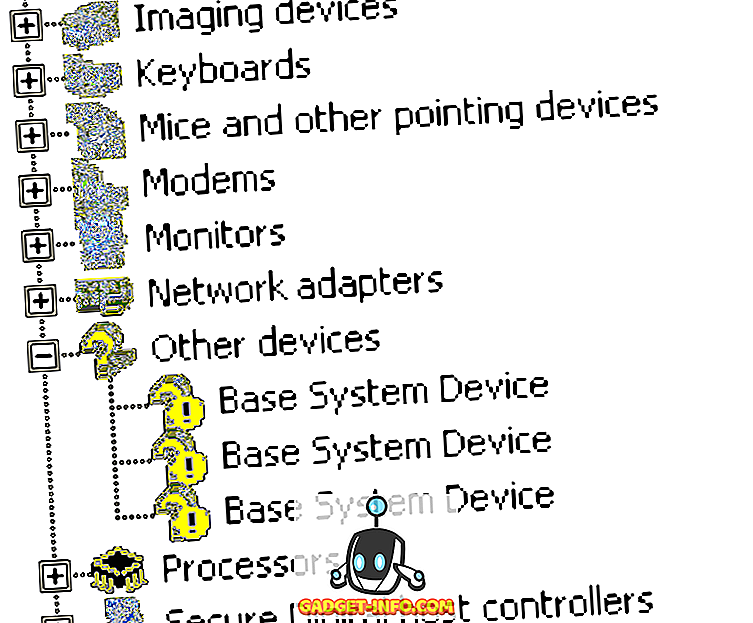หากคุณรู้สึกว่าการเชื่อมต่ออินเทอร์เน็ตของคุณช้ากว่าที่ควรจะเป็นหรือคุณสังเกตเห็นว่าบางเว็บไซต์ถูกบล็อกขณะเรียกดูอาจเป็นเพราะปริมาณการใช้งานอินเทอร์เน็ตทั้งหมดของคุณกำลังผ่านพร็อกซีเซิร์ฟเวอร์
พร็อกซีเซิร์ฟเวอร์นั้นเป็นเพียงคอมพิวเตอร์อีกเครื่องที่อยู่ระหว่างคุณและ ISP ของคุณ โดยปกติจะกำหนดค่าในสภาพแวดล้อมขององค์กรเพื่อกรองปริมาณการใช้งานเว็บที่เข้าและออกจากคอมพิวเตอร์ของพนักงาน ในบทความนี้ฉันจะแสดงวิธีที่คุณสามารถตรวจสอบการตั้งค่าพร็อกซีของคุณเพื่อดูว่าคอมพิวเตอร์ของคุณใช้พร็อกซีเซิร์ฟเวอร์หรือไม่
ในกรณีส่วนใหญ่คุณจะไม่สามารถปิดพร็อกซีเซิร์ฟเวอร์ได้จริงเพราะมันถูกควบคุมโดยผู้ดูแลระบบ อย่างไรก็ตามมีบางครั้งที่คอมพิวเตอร์ส่วนบุคคลตั้งใจหรือตั้งใจได้รับการตั้งค่าให้ใช้พร็อกซีเซิร์ฟเวอร์
ตรวจสอบการตั้งค่าพร็อกซีใน Windows
ใน Windows เบราว์เซอร์ส่วนใหญ่จะใช้การตั้งค่าพร็อกซีที่ตั้งค่าไว้ในคอมพิวเตอร์ เบราว์เซอร์แต่ละตัวมีหน้าการตั้งค่าเพื่อปรับการตั้งค่าพร็อกซี แต่โดยปกติแล้วพวกเขาเพียงแค่เชื่อมโยงไปยังกล่องโต้ตอบการตั้งค่าใน Windows เอง
ใน Windows 10 มีสองวิธีในการเปลี่ยนการตั้งค่า: ผ่านแอปการตั้งค่าหรือผ่านแผงควบคุมแบบดั้งเดิม ฉันจะพูดถึงวิธีการทั้งสองที่นี่เพราะวิธีการแผงควบคุมเป็นสิ่งที่คุณจะต้องใช้สำหรับ Windows 7, 8 หรือ Windows Vista
แอพตั้งค่า Windows 10
คลิกที่ เริ่ม แล้วคลิกที่ไอคอนรูปเฟือง ( การตั้งค่า ) ที่ด้านซ้ายสุด ในการตั้งค่าคลิกที่ เครือข่ายและอินเทอร์เน็ต
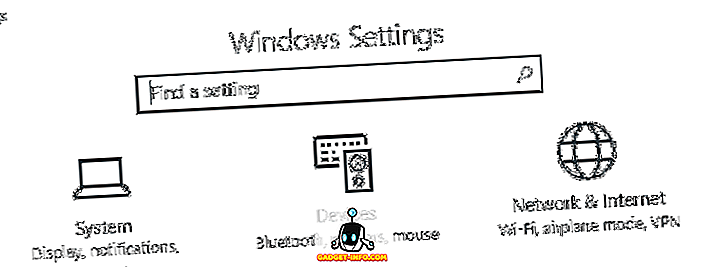
ในบานหน้าต่างด้านซ้ายคลิกที่ Proxy ที่ด้านล่างสุด
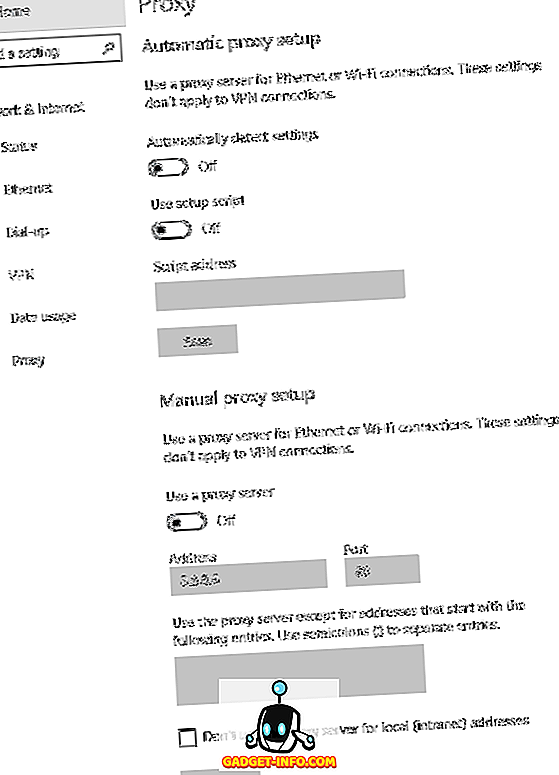
ที่นี่คุณมีการตั้งค่าทั้งหมดที่เกี่ยวข้องกับการตั้งค่าพร็อกซีใน Windows โดยทั่วไปแบ่งออกเป็นสองการกำหนดค่า: การ ตั้งค่าพร็อกซี อัตโนมัติ หรือ ด้วยตนเอง ในทุกกรณี 99% ควรตั้งค่าทุกอย่างเป็น ปิด หากมีสิ่งใดเปิดใช้งานอยู่การรับส่งข้อมูลเว็บของคุณอาจผ่านพรอกซี
แผงควบคุม
หากคุณใช้ Windows รุ่นเก่ากว่าหรือหากคุณชอบวิธีเดิมคุณสามารถแก้ไขการตั้งค่าเดียวกันผ่านแผงควบคุม โปรดทราบว่าวิธีใดที่คุณเลือกที่จะแก้ไขการตั้งค่าจะมีการตั้งค่าพร็อกซีเพียงชุดเดียวใน Windows
เมื่อคุณเปิด 'แผงควบคุม' เพียงคลิกที่ ตัวเลือกอินเทอร์เน็ต
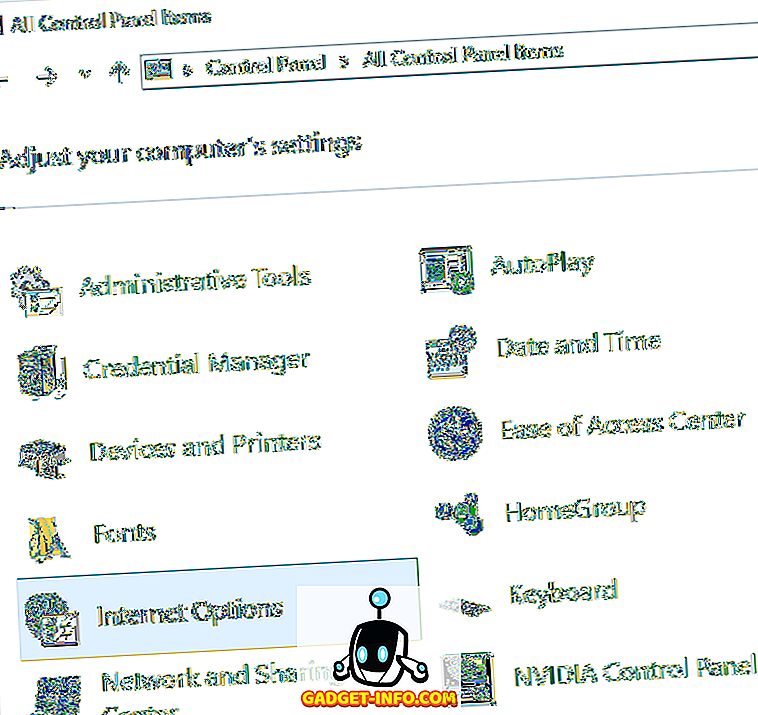
ในกล่องโต้ตอบตัวเลือกอินเทอร์เน็ตไปข้างหน้าและคลิกที่แท็บการ เชื่อม ต่อจากนั้นคลิกที่ การตั้งค่า LAN ที่ด้านล่าง
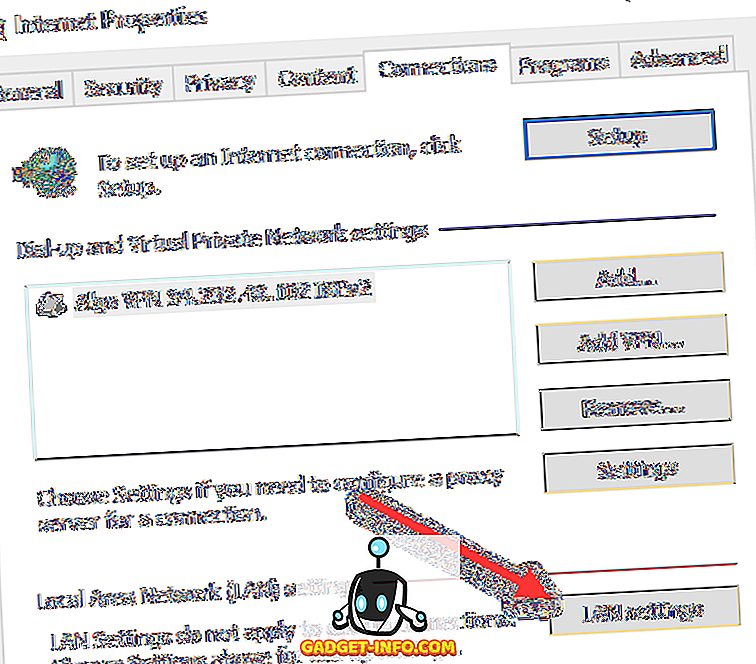
ที่นี่คุณจะเห็นการตั้งค่าเดียวกันทั้งหมดในแอพการตั้งค่าที่แสดงด้านบน สิ่งที่คุณกำหนดค่าที่นี่จะปรากฏขึ้นที่นั่นและในทางกลับกัน
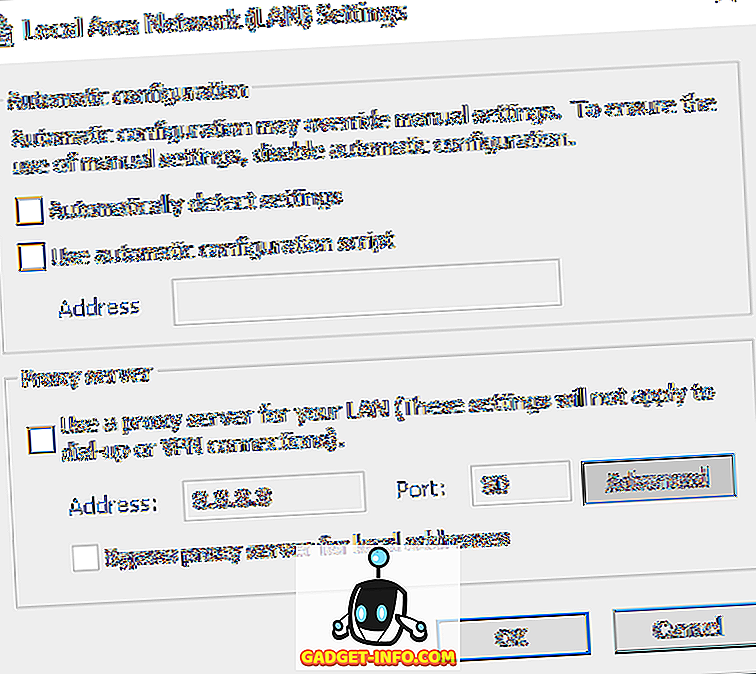
ตรวจสอบการตั้งค่าพร็อกซีใน Mac OS X
หากคุณใช้ Mac ที่มี OS X ขั้นตอนจะคล้ายกัน คุณต้องเปลี่ยนการตั้งค่าพร็อกซีใน System Preferences เนื่องจากเบราว์เซอร์ส่วนใหญ่ตรวจสอบโดยอัตโนมัติ
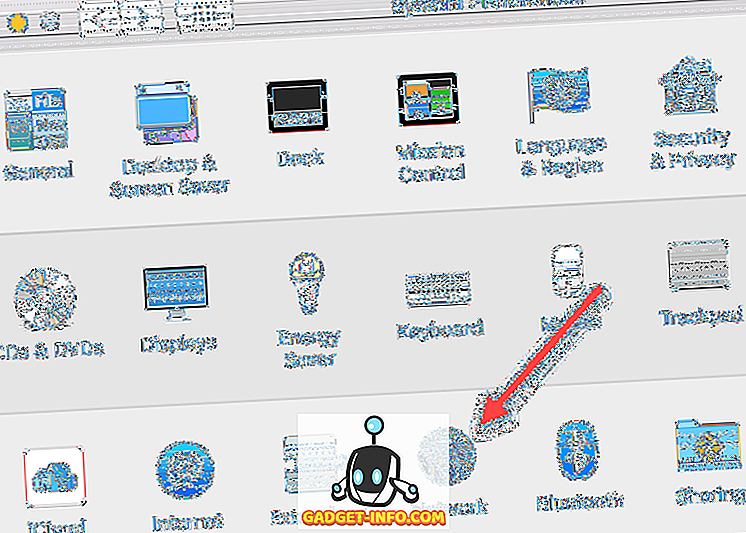
เปิดการตั้งค่าระบบและคลิกที่ เครือข่าย ที่ด้านซ้ายมือตรวจสอบให้แน่ใจว่าได้เลือกการเชื่อมต่อเครือข่ายที่เชื่อมต่อหรือที่ใช้งานอยู่ คุณสามารถตั้งค่าพร็อกซีที่แตกต่างกันสำหรับการเชื่อมต่อเครือข่ายแต่ละประเภท

ที่ด้านล่างคลิกที่ปุ่ม ขั้นสูง คลิกที่แท็บ Proxies จากนั้น คุณจะเห็นโปรโตคอลที่แตกต่างกันมากมายที่คุณสามารถกำหนดค่าได้
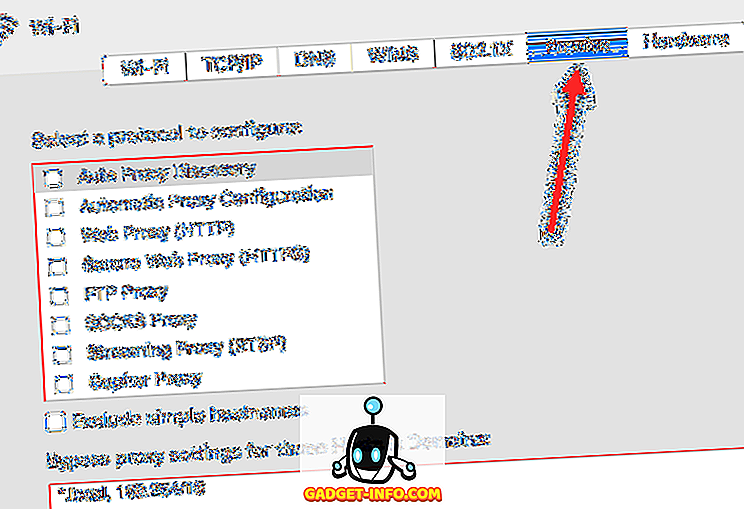
ตัวอย่างเช่นหากคุณคลิกที่ Web Proxy (HTTP) คุณจะสามารถป้อนที่อยู่ IP พร็อกซีเซิร์ฟเวอร์หมายเลขพอร์ตชื่อผู้ใช้และรหัสผ่าน
ตรวจสอบการตั้งค่าพร็อกซีใน Linux
ใน Linux นั้นขึ้นอยู่กับว่าคุณกำลังใช้การกระจายแบบใด ส่วนใหญ่จะเป็น KDE หรือ GNOME บางรุ่น ตัวอย่างเช่นใน Linux Mint Cinnamon ซึ่งมีพื้นฐานอยู่บน GNOME คุณจะต้องคลิกที่ปุ่มจากนั้นคลิกที่ การตั้งค่าระบบ
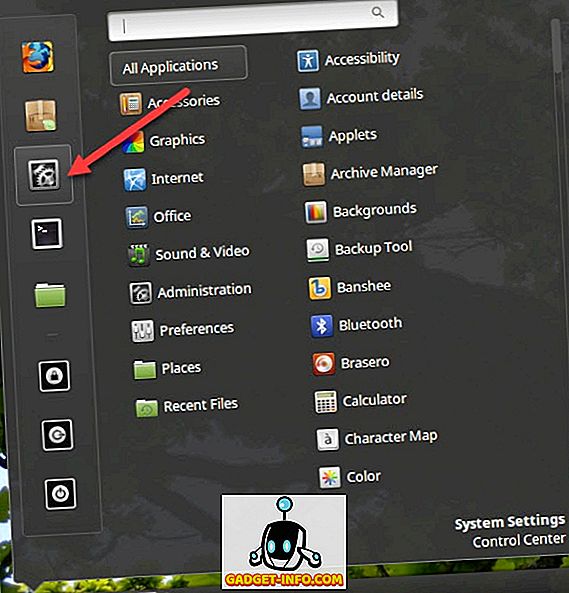
ถัดไปคุณจะเลื่อนลงไปที่ ฮาร์ดแวร์ แล้วคลิกที่ ระบบเครือข่าย
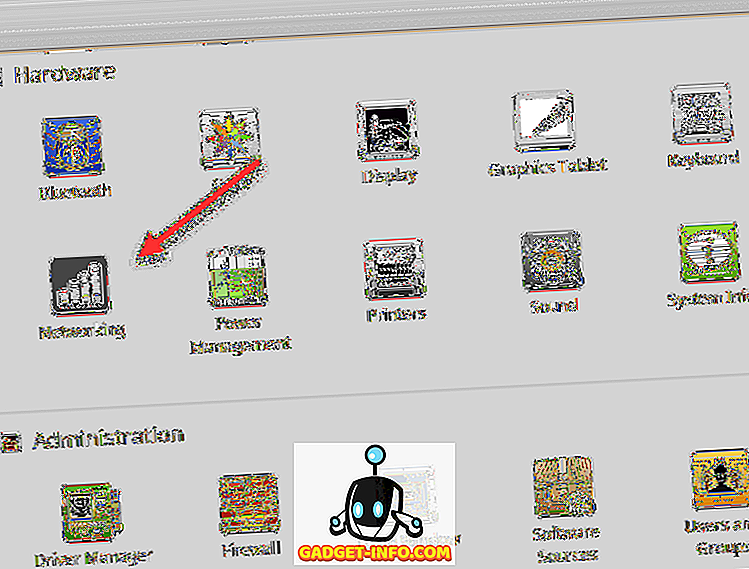
สุดท้ายถ้าคุณคลิกที่ Network Proxy คุณสามารถเลือกได้จาก Automatic หรือ Manual

นี่เป็นขั้นตอนเดียวกันสำหรับ Ubuntu เช่นกันซึ่งใช้ Unity และ GNOME มันจะแตกต่างกันถ้าคุณใช้สภาพแวดล้อมเดสก์ท็อปที่แตกต่างกัน หากคุณมีคำถามใด ๆ รู้สึกอิสระที่จะแสดงความคิดเห็น สนุก!